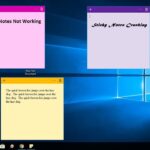Bagaimana cara aktivasi windows 10 – Windows 10 adalah sistem operasi yang banyak digunakan di berbagai perangkat, mulai dari laptop hingga komputer desktop. Setelah menginstal Windows 10, langkah selanjutnya adalah aktivasi. Aktivasi Windows 10 memastikan bahwa sistem operasi Anda asli dan sah, sehingga Anda dapat menikmati semua fitur dan pembaruannya.
Ada beberapa metode aktivasi Windows 10 yang bisa Anda pilih, mulai dari menggunakan kunci produk hingga memanfaatkan akun Microsoft. Artikel ini akan membahas secara detail berbagai cara aktivasi, termasuk solusi untuk mengatasi masalah yang mungkin Anda temui, serta perbedaan aktivasi Windows 10 dan Windows 11.
Cara Aktivasi Windows 10 Melalui Kunci Produk
Aktivasi Windows 10 merupakan langkah penting untuk memastikan sistem operasi Anda berfungsi dengan optimal dan aman. Salah satu metode aktivasi yang umum adalah melalui kunci produk. Kunci produk adalah kode unik yang diberikan saat Anda membeli perangkat atau membeli lisensi Windows 10 secara terpisah. Kunci produk ini berfungsi sebagai bukti kepemilikan dan memungkinkan Anda untuk mengaktifkan Windows 10 di perangkat Anda.
Cara Aktivasi Windows 10 Menggunakan Kunci Produk
Proses aktivasi Windows 10 menggunakan kunci produk cukup mudah. Berikut langkah-langkahnya:
| Langkah | Keterangan |
|---|---|
| 1. Buka menu “Settings” di Windows 10. | Anda dapat mengaksesnya dengan menekan tombol Windows + I. |
| 2. Pilih “Update & Security”. | Ini adalah bagian yang berisi pengaturan terkait pembaruan dan keamanan Windows. |
| 3. Pilih “Activation”. | Anda akan melihat status aktivasi Windows Anda di sini. |
| 4. Klik “Change product key”. | Ini akan membuka jendela untuk memasukkan kunci produk Anda. |
| 5. Masukkan kunci produk Anda dengan benar. | Kunci produk biasanya terdiri dari 25 karakter alfanumerik. Pastikan Anda memasukkannya dengan tepat, karena kesalahan pengetikan dapat menyebabkan kegagalan aktivasi. |
| 6. Klik “Next”. | Windows akan mencoba mengaktifkan sistem Anda dengan kunci produk yang Anda masukkan. |
| 7. Konfirmasi keberhasilan aktivasi. | Jika aktivasi berhasil, Anda akan melihat pesan konfirmasi di layar. |
Format kunci produk Windows 10 biasanya terdiri dari 25 karakter alfanumerik yang dipisahkan menjadi lima grup dengan tanda hubung, seperti “XXXXX-XXXXX-XXXXX-XXXXX-XXXXX”. Pastikan Anda memasukkan kunci produk dengan benar, termasuk tanda hubungnya. Kesalahan pengetikan dapat menyebabkan kegagalan aktivasi. Contoh screenshot proses aktivasi menggunakan kunci produk:
Sebagai ilustrasi, Anda akan melihat sebuah kotak dialog yang meminta Anda memasukkan kunci produk. Di dalam kotak dialog tersebut, terdapat kolom input untuk memasukkan kunci produk dan tombol “Next” untuk melanjutkan proses aktivasi. Setelah Anda memasukkan kunci produk dengan benar dan menekan tombol “Next”, Windows akan mencoba mengaktifkan sistem Anda. Jika aktivasi berhasil, Anda akan melihat pesan konfirmasi di layar yang menunjukkan bahwa Windows Anda telah diaktifkan.
Aktivasi Windows 10 Melalui Akun Microsoft: Bagaimana Cara Aktivasi Windows 10
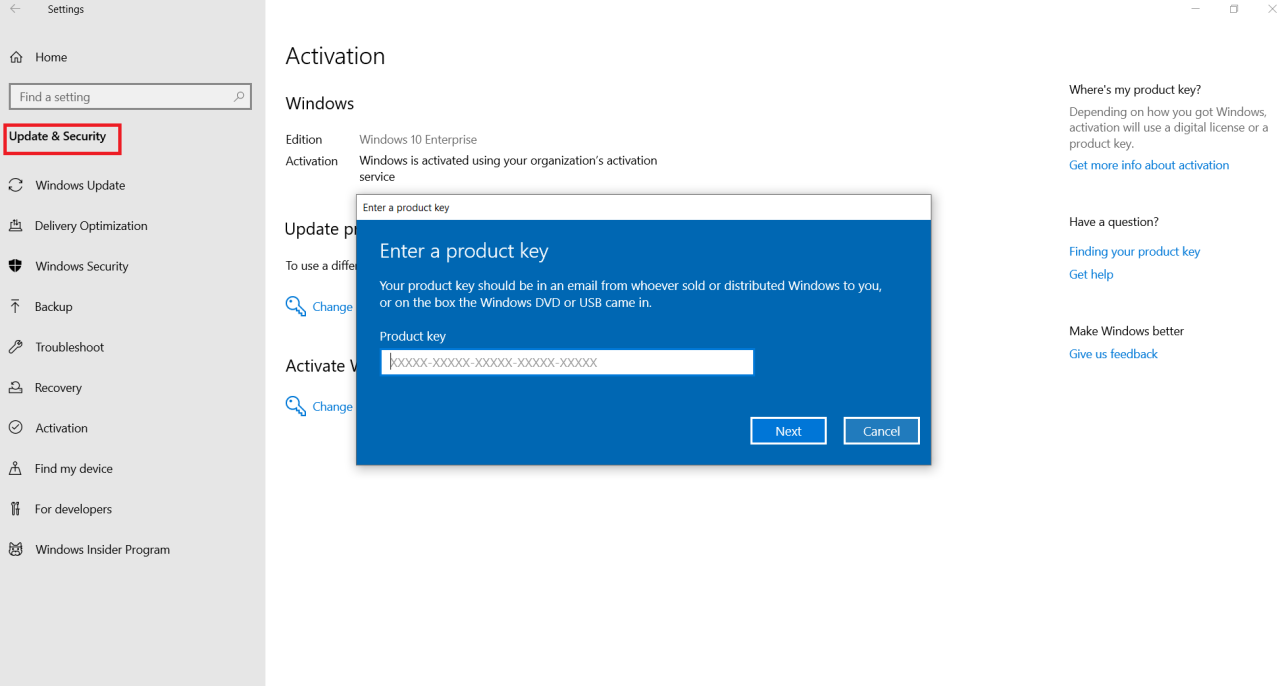
Aktivasi Windows 10 merupakan proses penting untuk memastikan bahwa sistem operasi Anda terdaftar dan sah. Salah satu metode aktivasi yang umum digunakan adalah melalui akun Microsoft. Cara ini menawarkan kemudahan dan integrasi yang baik dengan layanan Microsoft lainnya. Berikut adalah langkah-langkah yang perlu Anda lakukan untuk mengaktifkan Windows 10 melalui akun Microsoft:
Langkah-langkah Aktivasi Windows 10 Melalui Akun Microsoft
Berikut adalah langkah-langkah yang perlu Anda ikuti untuk mengaktifkan Windows 10 menggunakan akun Microsoft:
| Langkah | Keterangan |
|---|---|
| 1. Masuk ke Akun Microsoft | Buka menu “Start” dan klik pada ikon “Settings”. Pilih “Accounts” dan kemudian “Your info”. Pada bagian “Sign in with a Microsoft account”, klik “Sign in”. |
| 2. Masukkan Email dan Kata Sandi | Masukkan alamat email dan kata sandi akun Microsoft Anda. Jika Anda belum memiliki akun Microsoft, Anda dapat membuatnya dengan mudah melalui halaman web Microsoft. |
| 3. Konfirmasi Aktivasi | Setelah Anda berhasil masuk, Windows akan secara otomatis melakukan proses aktivasi. Anda akan melihat pesan konfirmasi yang menyatakan bahwa Windows 10 telah berhasil diaktifkan. |
Contoh screenshot proses aktivasi Windows 10 melalui akun Microsoft:
Ilustrasi: Gambar menunjukkan jendela aktivasi Windows 10 dengan pesan konfirmasi yang menyatakan bahwa Windows 10 telah berhasil diaktifkan. Jendela ini menampilkan logo Windows dan pesan “Windows is activated”.
Keuntungan dan Kekurangan Aktivasi Melalui Akun Microsoft
Menggunakan akun Microsoft untuk aktivasi Windows 10 memiliki beberapa keuntungan dan kekurangan. Berikut adalah beberapa di antaranya:
- Keuntungan:
- Kemudahan Aktivasi: Aktivasi Windows 10 melalui akun Microsoft sangat mudah dan cepat. Anda hanya perlu masuk dengan akun Microsoft Anda dan Windows akan secara otomatis diaktifkan.
- Integrasi dengan Layanan Microsoft: Aktivasi dengan akun Microsoft memungkinkan Anda untuk mengakses dan memanfaatkan berbagai layanan Microsoft lainnya, seperti OneDrive, Microsoft Store, dan Xbox Live, dengan lebih mudah.
- Sinkronisasi Data: Data Anda, seperti pengaturan, aplikasi, dan file, akan disinkronkan di semua perangkat yang terhubung dengan akun Microsoft Anda. Ini sangat berguna jika Anda menggunakan beberapa perangkat.
- Kekurangan:
- Ketergantungan pada Koneksi Internet: Anda membutuhkan koneksi internet untuk melakukan aktivasi Windows 10 melalui akun Microsoft. Tanpa koneksi internet, Anda tidak dapat mengaktifkan Windows 10 dengan metode ini.
- Privas dan Keamanan: Aktivasi dengan akun Microsoft memerlukan Anda untuk memberikan informasi pribadi kepada Microsoft. Pastikan untuk memilih pengaturan privasi yang sesuai untuk melindungi data Anda.
Aktivasi Windows 10 Offline
Aktivasi Windows 10 secara offline dapat dilakukan jika Anda tidak memiliki koneksi internet atau jika Anda ingin mengaktifkan Windows 10 pada perangkat yang tidak terhubung ke internet. Metode ini biasanya digunakan oleh organisasi atau pengguna yang membutuhkan aktivasi Windows 10 tanpa ketergantungan pada koneksi internet.
Aktivasi Offline dengan KMS
Salah satu metode aktivasi Windows 10 offline yang populer adalah dengan menggunakan KMS (Key Management Service). KMS adalah layanan yang memungkinkan Anda untuk mengaktifkan Windows 10 dan perangkat lunak Microsoft lainnya secara offline. KMS biasanya digunakan dalam lingkungan perusahaan atau organisasi yang memiliki banyak perangkat Windows 10.
- Pastikan perangkat Anda sudah terhubung ke jaringan lokal.
- Instal KMS Server pada perangkat yang terhubung ke jaringan lokal.
- Konfigurasikan KMS Server dengan kunci aktivasi yang valid.
- Aktifkan Windows 10 pada perangkat yang ingin diaktivasi dengan menggunakan KMS Server.
Contohnya, Anda dapat menggunakan alat seperti KMSAuto Net untuk mengaktifkan Windows 10 secara offline. Alat ini bekerja dengan cara mensimulasikan server KMS dan memungkinkan Anda untuk mengaktifkan Windows 10 tanpa koneksi internet. Namun, perlu diingat bahwa menggunakan alat aktivasi pihak ketiga mungkin melanggar lisensi Windows 10 Anda.
Aktivasi Offline dengan VLSC
VLSC (Volume Licensing Service Center) adalah platform online yang memungkinkan Anda untuk mengelola lisensi Windows 10 dalam jumlah besar. Anda dapat menggunakan VLSC untuk mendapatkan kunci produk offline untuk mengaktifkan Windows 10 secara offline.
- Buat akun VLSC dan daftarkan organisasi Anda.
- Beli lisensi Windows 10 melalui VLSC.
- Unduh kunci produk offline dari VLSC.
- Masukkan kunci produk offline saat Anda diminta untuk mengaktifkan Windows 10.
Langkah-langkah Aktivasi Offline
| Langkah | Detail |
|---|---|
| 1. Persiapan | Pastikan Anda memiliki kunci produk offline yang valid. |
| 2. Membuka Command Prompt | Buka Command Prompt sebagai administrator. |
| 3. Menjalankan Perintah | Ketik perintah berikut dan tekan Enter: slmgr /ipk |
| 4. Konfirmasi Keberhasilan | Jika aktivasi berhasil, Anda akan melihat pesan konfirmasi. |
Risiko dan Potensi Masalah
Aktivasi Windows 10 secara offline memiliki beberapa risiko dan potensi masalah. Berikut adalah beberapa contohnya:
- Anda mungkin tidak dapat mengaktifkan Windows 10 secara permanen.
- Anda mungkin mengalami masalah dengan pembaruan Windows.
- Anda mungkin melanggar lisensi Windows 10 Anda.
Penting untuk dicatat bahwa aktivasi Windows 10 secara offline tidak direkomendasikan kecuali Anda memiliki alasan yang kuat untuk melakukannya. Jika Anda tidak yakin tentang metode aktivasi mana yang tepat untuk Anda, disarankan untuk menghubungi Microsoft untuk mendapatkan bantuan.
Mengatasi Masalah Aktivasi Windows 10
Aktivasi Windows 10 adalah proses penting untuk memastikan bahwa sistem operasi Anda asli dan terdaftar dengan benar. Namun, terkadang masalah aktivasi dapat terjadi, menghalangi Anda untuk menikmati fitur lengkap Windows 10. Artikel ini akan membahas beberapa masalah umum yang dihadapi saat aktivasi Windows 10 dan solusi yang dapat Anda coba untuk mengatasi masalah tersebut.
Masalah Umum Aktivasi Windows 10
Beberapa masalah umum yang dihadapi saat aktivasi Windows 10 meliputi:
- Kode kesalahan aktivasi, seperti 0x803F7001, 0xC004F074, atau 0x8007232B.
- Pesan “Windows tidak diaktifkan” atau “Windows tidak asli.”
- Fitur Windows tertentu tidak berfungsi, seperti personalisasi atau pengaturan.
Solusi Umum untuk Masalah Aktivasi
Berikut adalah beberapa solusi umum untuk mengatasi masalah aktivasi Windows 10:
- Periksa koneksi internet Anda. Aktivasi Windows 10 memerlukan koneksi internet yang stabil. Pastikan komputer Anda terhubung ke internet dan coba aktivasi kembali.
- Periksa kunci produk Anda. Pastikan kunci produk Anda benar dan dimasukkan dengan benar. Anda dapat menemukan kunci produk Anda pada stiker yang terpasang pada komputer atau di email konfirmasi pembelian.
- Jalankan alat pemecahan masalah aktivasi. Windows memiliki alat pemecahan masalah bawaan yang dapat membantu Anda mengatasi masalah aktivasi. Untuk mengaksesnya, buka Settings > Update & Security > Activation dan klik Troubleshoot. Ikuti petunjuk di layar untuk menjalankan alat pemecahan masalah.
- Hubungi dukungan Microsoft. Jika masalah aktivasi tetap terjadi, Anda dapat menghubungi dukungan Microsoft untuk bantuan lebih lanjut. Anda dapat menghubungi mereka melalui telepon, email, atau chat.
Contoh Mengatasi Masalah Aktivasi dengan Alat Pemecahan Masalah, Bagaimana cara aktivasi windows 10
Berikut adalah langkah-langkah untuk mengatasi masalah aktivasi menggunakan alat pemecahan masalah bawaan Windows:
- Buka Settings > Update & Security > Activation.
- Klik Troubleshoot.
- Ikuti petunjuk di layar untuk menjalankan alat pemecahan masalah.
- Alat pemecahan masalah akan mencoba mengidentifikasi dan memperbaiki masalah aktivasi Anda.
Hubungi Dukungan Microsoft
Jika masalah aktivasi tetap terjadi setelah mencoba solusi di atas, Anda dapat menghubungi dukungan Microsoft untuk bantuan lebih lanjut. Anda dapat menghubungi mereka melalui:
- Telepon: Hubungi nomor telepon dukungan Microsoft untuk wilayah Anda.
- Email: Kirim email ke alamat dukungan Microsoft.
- Chat: Gunakan fitur chat online di situs web dukungan Microsoft.
Saat menghubungi dukungan Microsoft, siapkan informasi berikut:
- Kunci produk Anda.
- Kode kesalahan aktivasi yang Anda terima.
- Langkah-langkah yang telah Anda coba untuk mengatasi masalah.
Perbedaan Aktivasi Windows 10 dan Windows 11
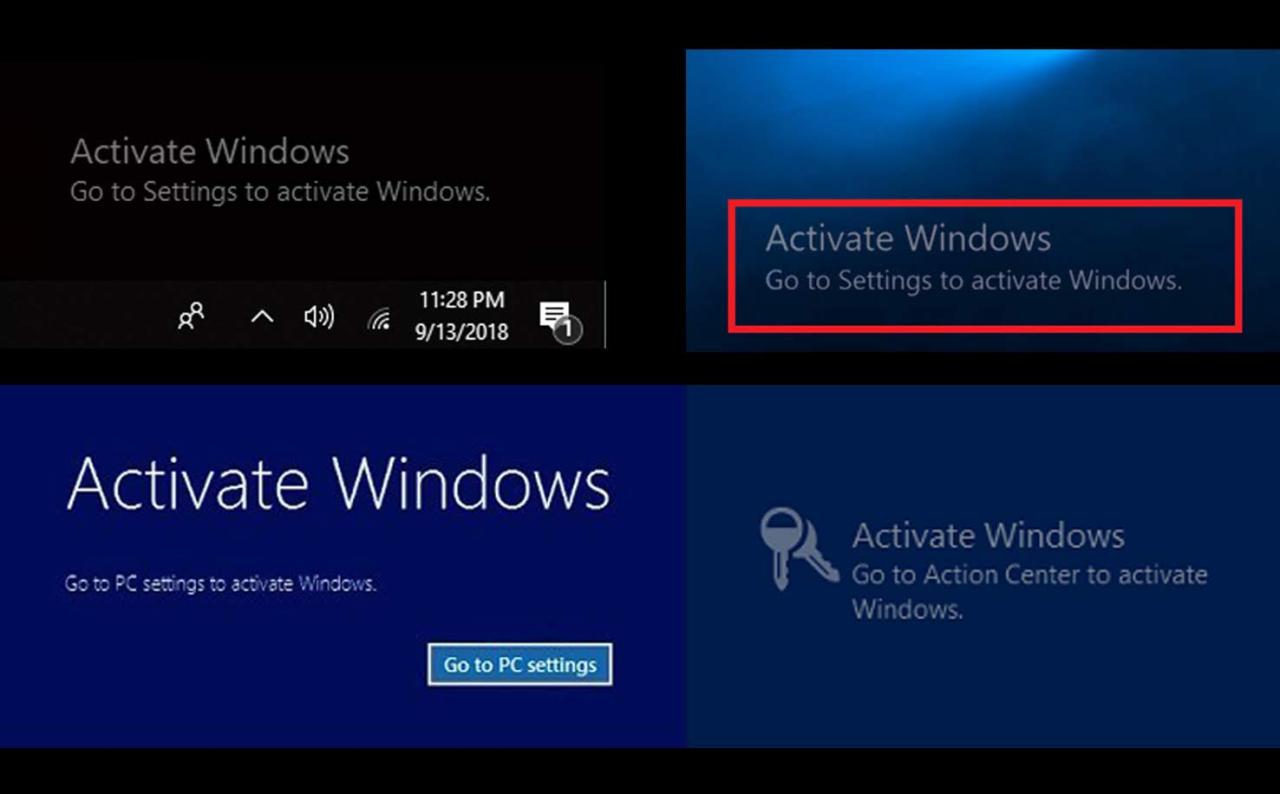
Meskipun keduanya adalah sistem operasi dari Microsoft, proses aktivasi Windows 10 dan Windows 11 memiliki perbedaan yang perlu dipahami. Hal ini terutama penting bagi pengguna yang berencana untuk melakukan upgrade dari Windows 10 ke Windows 11 atau yang baru membeli perangkat dengan Windows 11 pre-installed.
Perbedaan Proses Aktivasi
Aktivasi Windows 10 dan Windows 11 bertujuan untuk memverifikasi lisensi perangkat lunak dan memastikan bahwa perangkat tersebut diizinkan untuk menggunakan sistem operasi tersebut. Meskipun tujuannya sama, proses aktivasi memiliki perbedaan dalam beberapa aspek.
Metode Aktivasi
Berikut adalah tabel yang membandingkan metode aktivasi, persyaratan, dan potensi masalah yang mungkin dihadapi pada Windows 10 dan Windows 11:
| Metode Aktivasi | Windows 10 | Windows 11 |
|---|---|---|
| Kunci Produk | Dapat diaktivasi dengan kunci produk 25 karakter. | Dapat diaktivasi dengan kunci produk 25 karakter. |
| Aktivasi Digital | Tersedia melalui akun Microsoft yang terkait dengan lisensi perangkat lunak. | Tersedia melalui akun Microsoft yang terkait dengan lisensi perangkat lunak. |
| Aktivasi OEM | Tersedia pada perangkat baru yang sudah diinstal Windows 10 secara pre-installed. | Tersedia pada perangkat baru yang sudah diinstal Windows 11 secara pre-installed. |
| Upgrade Gratis | Tersedia untuk pengguna Windows 7 dan Windows 8.1 yang memenuhi syarat. | Tidak tersedia. |
Persyaratan Aktivasi
Persyaratan aktivasi untuk Windows 10 dan Windows 11 juga sedikit berbeda. Sebagai contoh, Windows 11 memiliki persyaratan hardware yang lebih ketat dibandingkan dengan Windows 10. Jika perangkat tidak memenuhi persyaratan hardware, Windows 11 mungkin tidak dapat diaktivasi meskipun sudah memiliki kunci produk yang valid.
Potensi Masalah
Beberapa masalah yang mungkin dihadapi saat aktivasi Windows 10 dan Windows 11 antara lain:
- Kunci produk tidak valid.
- Koneksi internet tidak stabil.
- Perangkat tidak memenuhi persyaratan aktivasi.
- Perangkat telah diaktivasi dengan kunci produk yang berbeda.
Contoh Kasus
Misalnya, pengguna yang melakukan upgrade dari Windows 10 ke Windows 11 melalui akun Microsoft mungkin tidak memerlukan kunci produk baru. Aktivasi Windows 11 akan secara otomatis ditransfer dari Windows 10. Namun, jika pengguna tersebut melakukan upgrade melalui kunci produk, maka mereka perlu memasukkan kunci produk yang valid untuk mengaktifkan Windows 11.
Migrasi dari Windows 10 ke Windows 11
Ketika melakukan migrasi dari Windows 10 ke Windows 11, status aktivasi biasanya akan ditransfer. Namun, ada beberapa kasus di mana status aktivasi mungkin tidak ditransfer. Misalnya, jika perangkat tidak memenuhi persyaratan hardware untuk Windows 11 atau jika lisensi Windows 10 tidak valid, maka aktivasi Windows 11 mungkin gagal.
Penutupan

Aktivasi Windows 10 adalah proses yang penting untuk memastikan bahwa sistem operasi Anda asli dan sah. Dengan memahami berbagai metode aktivasi dan solusi untuk mengatasi masalah, Anda dapat mengaktifkan Windows 10 dengan mudah dan menikmati semua fiturnya tanpa khawatir.
Bagian Pertanyaan Umum (FAQ)
Apakah saya harus mengaktifkan Windows 10?
Ya, aktivasi Windows 10 sangat penting untuk memastikan bahwa sistem operasi Anda asli dan sah. Tanpa aktivasi, Anda mungkin tidak dapat mengakses semua fitur dan pembaruan, dan sistem operasi Anda mungkin menjadi tidak stabil.
Apakah aktivasi Windows 10 bersifat permanen?
Ya, aktivasi Windows 10 biasanya bersifat permanen, kecuali jika Anda melakukan perubahan signifikan pada perangkat keras Anda, seperti mengganti motherboard.
Bagaimana jika saya lupa kunci produk Windows 10 saya?
Jika Anda lupa kunci produk, Anda dapat mencoba memulihkannya menggunakan akun Microsoft Anda atau menghubungi dukungan Microsoft untuk bantuan.